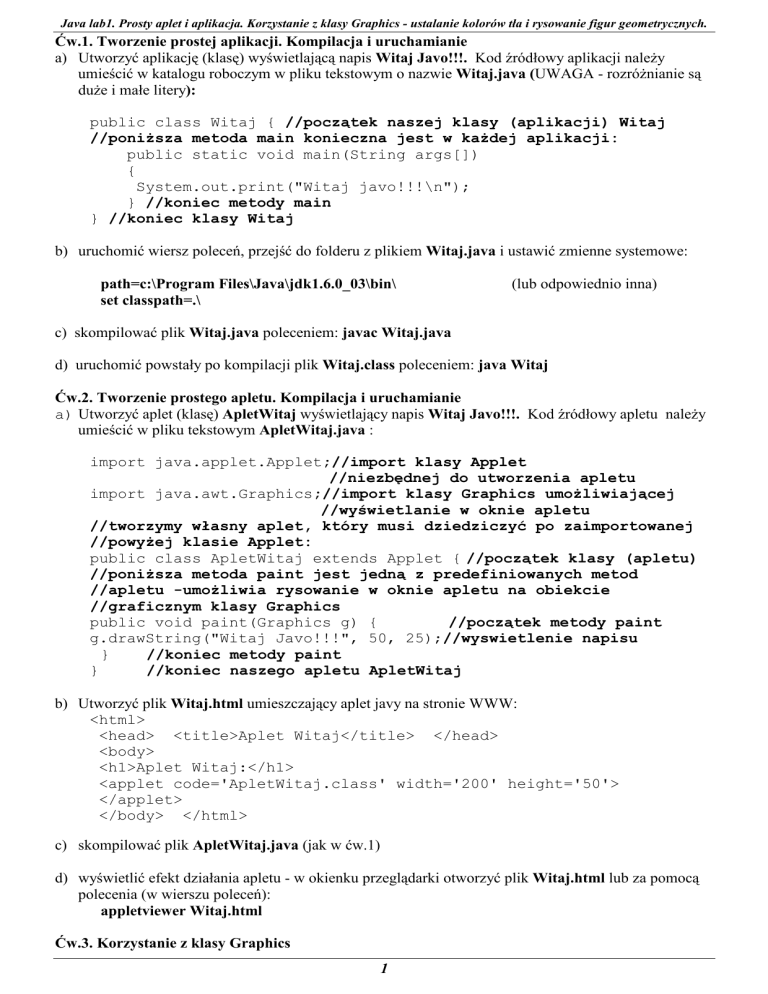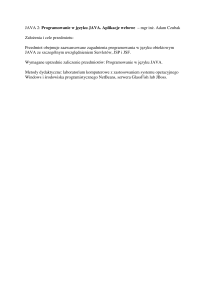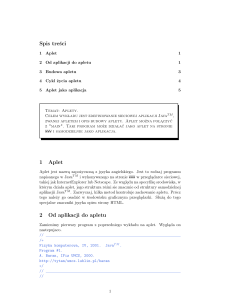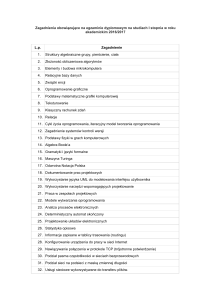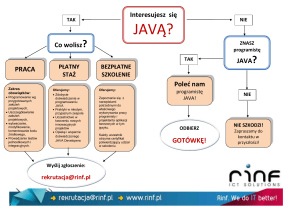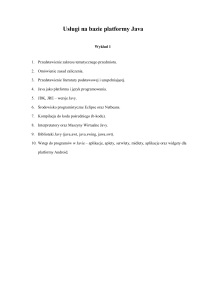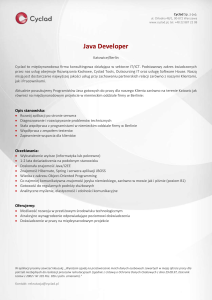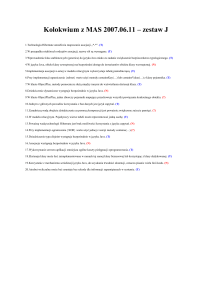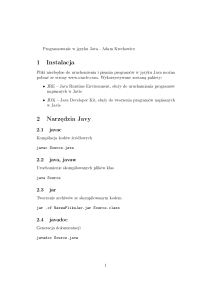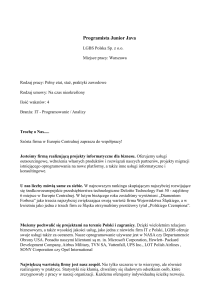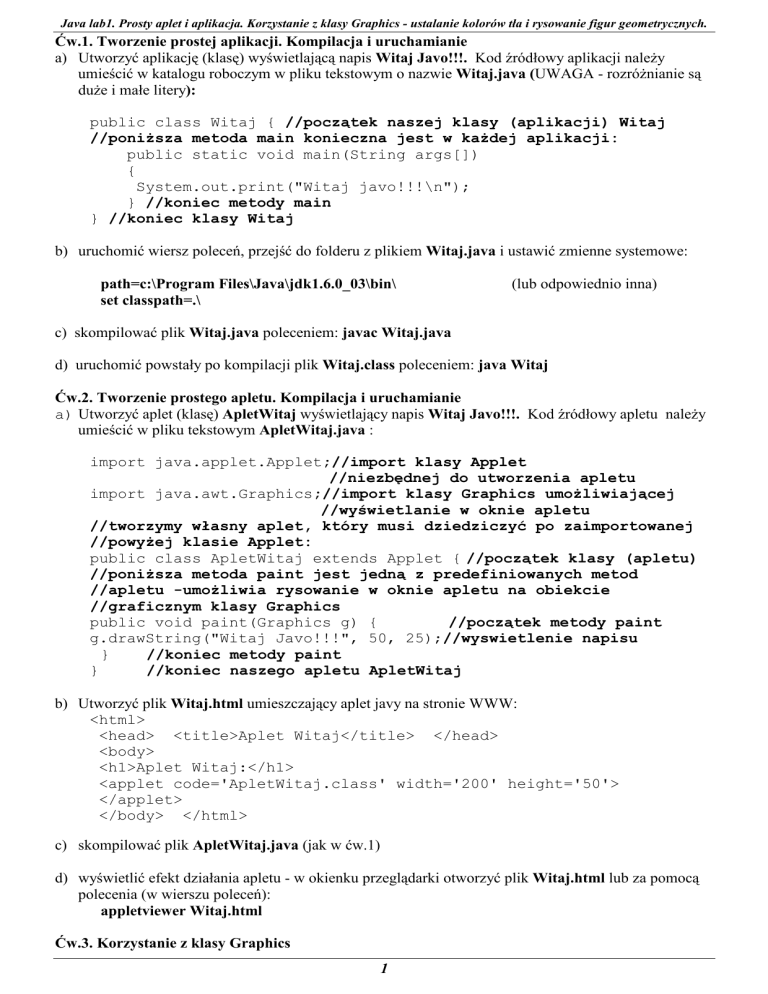
Java lab1. Prosty aplet i aplikacja. Korzystanie z klasy Graphics - ustalanie kolorów tła i rysowanie figur geometrycznych.
Ćw.1. Tworzenie prostej aplikacji. Kompilacja i uruchamianie
a) Utworzyć aplikację (klasę) wyświetlającą napis Witaj Javo!!!. Kod źródłowy aplikacji naleŜy
umieścić w katalogu roboczym w pliku tekstowym o nazwie Witaj.java (UWAGA - rozróŜnianie są
duŜe i małe litery):
public class Witaj { //początek naszej klasy (aplikacji) Witaj
//poniŜsza metoda main konieczna jest w kaŜdej aplikacji:
public static void main(String args[])
{
System.out.print("Witaj javo!!!\n");
} //koniec metody main
} //koniec klasy Witaj
b) uruchomić wiersz poleceń, przejść do folderu z plikiem Witaj.java i ustawić zmienne systemowe:
path=c:\Program Files\Java\jdk1.6.0_03\bin\
set classpath=.\
(lub odpowiednio inna)
c) skompilować plik Witaj.java poleceniem: javac Witaj.java
d) uruchomić powstały po kompilacji plik Witaj.class poleceniem: java Witaj
Ćw.2. Tworzenie prostego apletu. Kompilacja i uruchamianie
a) Utworzyć aplet (klasę) ApletWitaj wyświetlający napis Witaj Javo!!!. Kod źródłowy apletu naleŜy
umieścić w pliku tekstowym ApletWitaj.java :
import java.applet.Applet;//import klasy Applet
//niezbędnej do utworzenia apletu
import java.awt.Graphics;//import klasy Graphics umoŜliwiającej
//wyświetlanie w oknie apletu
//tworzymy własny aplet, który musi dziedziczyć po zaimportowanej
//powyŜej klasie Applet:
public class ApletWitaj extends Applet { //początek klasy (apletu)
//poniŜsza metoda paint jest jedną z predefiniowanych metod
//apletu -umoŜliwia rysowanie w oknie apletu na obiekcie
//graficznym klasy Graphics
public void paint(Graphics g) {
//początek metody paint
g.drawString("Witaj Javo!!!", 50, 25);//wyswietlenie napisu
}
//koniec metody paint
}
//koniec naszego apletu ApletWitaj
b) Utworzyć plik Witaj.html umieszczający aplet javy na stronie WWW:
<html>
<head> <title>Aplet Witaj</title> </head>
<body>
<h1>Aplet Witaj:</h1>
<applet code='ApletWitaj.class' width='200' height='50'>
</applet>
</body> </html>
c) skompilować plik ApletWitaj.java (jak w ćw.1)
d) wyświetlić efekt działania apletu - w okienku przeglądarki otworzyć plik Witaj.html lub za pomocą
polecenia (w wierszu poleceń):
appletviewer Witaj.html
Ćw.3. Korzystanie z klasy Graphics
1
Java lab1. Prosty aplet i aplikacja. Korzystanie z klasy Graphics - ustalanie kolorów tła i rysowanie figur geometrycznych.
a) Utworzyć aplet, który wypisuje tekst: Witaj Javo!!! oraz podkreśla go linią.
import java.applet.Applet;
//import klasy Applet
import java.awt.*;
//import wszystkich klas pakietu java.awt
/** Klasa rysuj.class implementuje klasę Applet, wyświetla tekst podkreślony linią */
public class rysuj extends Applet
{
// klasa rysuj definiuje metodę paint() klasy Applet
public void paint(Graphics g) // argument g klasy Graphics to kontekst graficzny,
// zawiera domyślne ustawienia kolorów i linii
{ g.drawString("Witaj Javo!!!", 100, 50);
// wyświetla napis na określonej pozycji
g.drawLine(100,70,170,70);
// rysuje linię łączącą punkty (50,70,200,70)
}
}
b) stosując metody klasy Applet: setForeground(Color.red) i setBackground(Color.lightGray) –
ustalić szare tło apletu i czerwony kolor pierwszoplanowy.
c) stosując metody klasy Graphics (rysujemy na obiekcie g klasy Graphics) narysować odrębnymi
kolorami prostokąt, elipsę i łuk tak jak na rys.1. Kolory predefiniowane to: black, blue, cyan,
darkGray, gray, green, lightGray, magenta, orange, pink, red, white, yellow.
Kolor pierwszoplanowy dla obiektu g moŜna ustawiać za pomocą g.setColor(Color.magenta).
Metody rysowania figur na obiekcie g:
g.drawRect(x, y, szer, wys),
g.drawOval(x, y, szer, wys),
g.drawArc(x,y, szer, wys, kąt_pocz, szer_kąta)
gdzie x,y oznaczają współrzędne lewego górnego wierzchołka okienka, w którym ma być zawarta
figura a wys, szer oznaczają odpowiednio szerokość i wysokość tego okienka.
d) zmodyfikować aplet tak aby rysował wypełnione kształty odpowiednio za pomocą metod:
g.fillRect, g.fillOval, g.fillArc (parametry takie same jak w punkcie c) – rys.2.
Rys.1.
Rys.2.
e) w aplecie narysować dodatkowo kształt zdefiniowany za pomocą tablic współrzędnych:
int [] x={150,190,150,150,170,158,115,110,150};
int [] y={248,248,180,256,267,282,262,240,256};
Zastosować metodę:
drawPolygon(x, y, wymiar_x) lub
fillPolygon(x, y, wymiar_x)
2